Så här tar du bort appar från iCloud: 4 bästa metoder

Håller iCloud-lagringen på att ta slut? Läs denna artikel nu för att lära dig hur du tar bort appar från iCloud från iPad, iPhone, Mac och Windows PC.
Som iPhone-användare, tycker du inte om mörkt läge efter iOS 13-uppdateringen ? Men tänk om vi berättar att det finns så mycket mer som har tagits med i uppdateringen. Det finns inställningar som kan ha hoppat över eller inte markerats. , Tja, du justerar dessa inställningar nu och njuter av det mesta. Den största förändringen hittills kom tillsammans med iOS-uppdateringen i oktober och folk är fortfarande inte medvetna om de stora förändringarna. Funktioner som röst - aktiverad sökning och Safari inställningar du måste försöka på din iPhone. Det finns andra som du kanske har missat och här presenterar vi detsamma för dig.
Lista över iOS 13-inställningar för att förbättra användningen:
Kom ihåg att du måste ha iOS-uppdateringen för att kunna använda dessa funktioner. Låt oss diskutera funktionerna och inställningarna som läggs till på din iPhone efter iOS 13.
1. Funktionen Skaka för att ångra:
Detta är en fördelaktig funktion som kommer att få använda telefonens gester för att ångra medan du redigerar. Genom att använda Notes-appen eller skriva text kan du aktivera den här funktionen och njuta av den enkla användningen. Det är en av de användbara tillgänglighetsfunktionerna som har lagts till med iOS 13-uppdateringen. För att aktivera Shake-to-undo på din iPhone, gå till appen Inställningar.
Inställningar> Tillgänglighet> Peka> Skaka för att ångra-knappen. Slå på vippknappen så kan du använda funktionen nu.
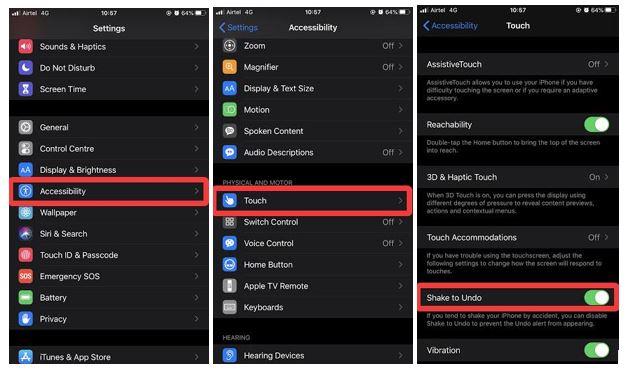
När du har aktiverat gesten, för att prova den, kan du öppna anteckningsappen och skriva text. När du skakar telefonen kommer du att se att den sista åtgärden tas bort. För att göra om åtgärden, skaka den en gång till. Se gif:en nedan:
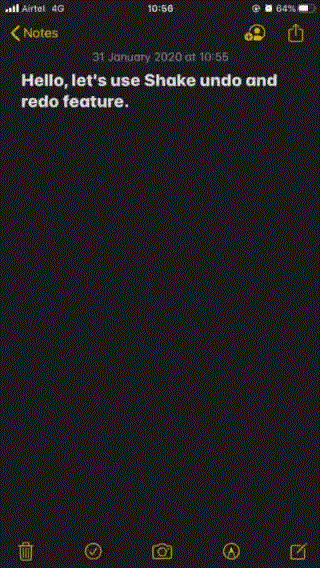
2. Tysta samtal från okända :
Blockera alla dessa telemarketingsamtal från att irritera dig med den här funktionen. Du måste alltid ha önskat att det skulle stoppa dessa ständigt avbrytande samtal från det okända på din telefon. Så med uppdateringen på iPhone, om du får ett samtal från ett okänt nummer, kommer det inte att ringa. Telefonnumren som inte sparas i din kontaktlista känns igen som okända av din iPhone. Således kommer funktionen att hindra dig från att bli störd. Få den här funktionen att fungera med de enkla stegen nedan:
Inställningar> Telefon> Tysta okända uppringare.
När du slår på växelströmbrytaren för tysta okända samtal, aktiveras funktionen på din iPhone. Det är när du kommer att få ett samtal från ett okänt nummer nästa gång, det kommer inte att avbryta dig.
3. Platsdatabehörigheter:
Ett antal appar begär behörigheter för flera inställningar på telefonen. Det inkluderar platsbehörigheterna också, vilket kan vara lite nyfiket. För att stoppa allt detta får du en funktion för att inaktivera platsdatabehörigheten för apparna som finns på din iPhone. För att kontrollera vilka appar som använder platsbehörigheten på din iPhone, följ dessa steg.
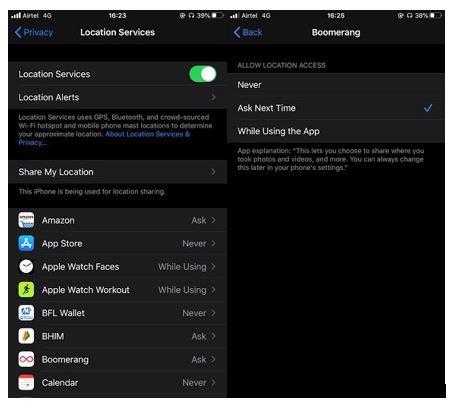
Nu kan du välja mellan När du använder appen, Aldrig och Fråga nästa gång. Tillsammans med detta kommer du att få aviseringar under en tidsperiod vilka appar på din iPhone som använder platstjänster. Detta kommer att hålla dig medveten om att iPhone-inställningarna används korrekt.
Läs mer om: Hur du kontrollerar platsbehörighet på iPhone.
4. Bluetooth åtkomstkontroll:
Bluetooth-åtkomst måste kontrolleras för apparna på din iPhone. Eftersom personuppgifter kan utsättas för risken att delas med andra om Bluetooth är påslagen hela tiden. Den nya sekretessfunktionen på iOS 13-uppdateringen ger dig kontroll över Bluetooth som endast kan användas av specifika appar. Du kan ändra apparna från listan med dessa inställningar.
5. Ta bort plats från bilder:
Mycket viktig information sparas på bildernas metadata. Detta inkluderar även kameratyp, tid, datum och plats. När du delar bilderna online eller med en annan enhet kan den cirkulera all information som är kopplad till den. Detta kan vara lite farligt eftersom informationen kan missbrukas för att upptäcka din plats. Med iOS 13-uppdateringen får du ta bort platsen från bilder. Följ stegen för att säkerställa att platsen för din enhet inte läggs till i bildens metadata.
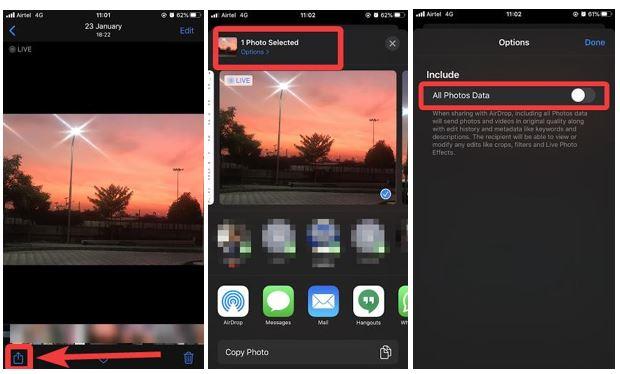
Läs också: Bästa verktyget för att redigera eller ta bort metadata för en bild på Windows eller Mac .
6. Optimera batteriladdningen:
Att optimera batterianvändningen är en mycket användbar funktion, men ofta hindrar detta dig från att ladda telefonen upp till max. Den här funktionen är aktiverad som standard på din iPhone för att förbättra batteritiden. Men om du står inför några problem eller om du behöver ladda din telefon upp till 100 %, inaktivera den här iPhone-funktionen. Följ stegen nedan för att inaktivera funktionen:
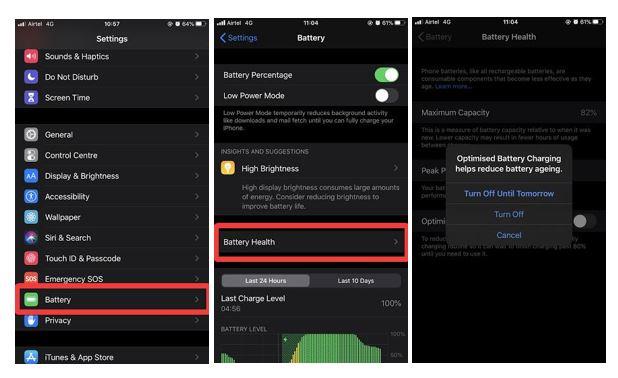
7. Safaris webbplatsinställningar:
Ett antal Safari-inställningar ändras också med denna iOS-uppdatering. Du kan kontrollera ändringen i Safari-appen på din iPhone. Läsarens läge har ett antal ändringar gjorda på iPhone-inställningarna. Öppna en webbsida i Safari-appen och klicka sedan på alternativet Överst till vänster aA för att se nyligen introducerade alternativ.
Det inkluderar teckensnittsstorlek, läsarens vy, Request Desktop Website.
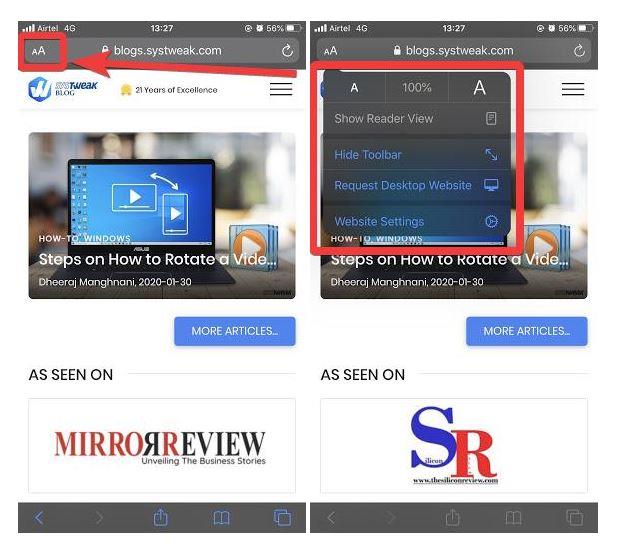
En annan funktion är Webbplatsinställningar, där du kan ändra de särskilda inställningarna för att öppna i skrivbordsläge. Läsarläget kommer också att aktiveras automatiskt från denna inställning för webbplatserna.
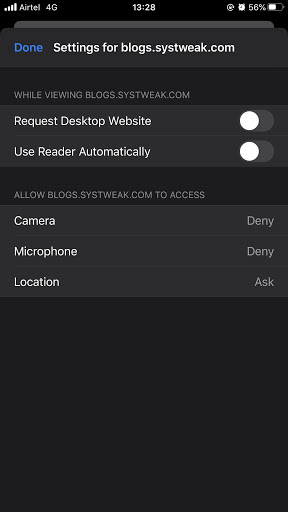
Slutsats:
Det finns inställningar som måste testas för din iPhone efter iOS 13-uppdateringen. Andra intressanta tillägg inkluderar Radio på iPhone.
Vi älskar att höra från dig
Berätta för oss dina åsikter om det här inlägget om hur du får ut det mesta av iPhone med de uppdaterade funktionerna och gesterna i kommentarsektionen nedan. Låt oss veta om du stöter på några problem relaterade till det. Vi lägger regelbundet ut tips och tricks tillsammans med lösningar på vanliga problem relaterade till teknik. Prenumerera på vårt nyhetsbrev för att få regelbundna uppdateringar om teknikvärlden. Följ oss på Facebook , Twitter , LinkedIn och YouTube och dela våra artiklar.
Relaterade ämnen:
Vanliga problem och deras korrigeringar för iOS 13.
Vad är nytt med iOS 13.3-uppdateringen.
Håller iCloud-lagringen på att ta slut? Läs denna artikel nu för att lära dig hur du tar bort appar från iCloud från iPad, iPhone, Mac och Windows PC.
Om du älskar att modifiera iOS-inställningar eller vill felsöka dem, hjälper det om du lär dig hur du återställer iPhone & iPad-inställningar. Läs nu!
Hitta här hur du laddar ner köpt musik, filmer, appar eller böcker till din Apple iOS-enhet från iTunes med hjälp av iTunes inköpshistorik.
Lös ett problem där skärmen på Apple iPhone eller iPad verkar förstorat och är för stor för att använda på grund av att iPhone fastnat på zoom-problemet.
Har du problem med att din iPhone inte ringer på ditt Apple-telefon? Prova dessa felsökningssteg först innan du skickar telefonen för reparationer.
Lär dig hur du får åtkomst till SIM-kortet på Apple iPad med denna handledning.
I det här inlägget går vi igenom hur man löser ett problem där kartnavigering och GPS-funktioner inte fungerar ordentligt på Apple iPhone.
Vill du fixa iPhone eller iPad frysta eller låsta skärmproblem? Läs den här artikeln för att hitta några enkla metoder innan du kontaktar Apple Support.
Den stabila iOS 17.4-uppdateringen är runt hörnet och innehåller flera betydande förändringar. Apple har betatestat operativsystemet i några veckor, med releasen
Microsoft tar äntligen sin digitala assistent Cortana till Android och iOS i Storbritannien. Releasen, som kommer runt ett år efter en liknande lansering






